 __________________________________________________________________________________________________________
__________________________________________________________________________________________________________(1) Préambule
DB-MAIN est un AGL gratuit permettant de réaliser des MCD (modèles conceptuels des données), des diagrammes de classes UML (ainsi que des diagrammes de cas d’utilisation (use cases), et des diagrammes d’activités), des diagrammes dits relationnels (le diagramme relationnel est l’équivalent du MLD merisien (modèle logique des données)), puis de produire les déclarations des tables SQL correspondantes. À l’inverse, par rétroconception, l’AGL nous permet de partir d’un script SQL de déclaration des tables pour produire un diagramme relationnel, puis un MCD ou un diagramme de classes.
DB-MAIN est l’enfant du professeur Jean-Luc Hainaut de l’université de Namur.
Pour approfondir, se plonger dans la documentation officielle Introduction to Database Design.
J’utilise ici la version 9.2.b de l’AGL, dans un contexte Windows 8.
Je ne propose que des éléments permettant de réaliser un MCD rapidement (du moins peut-on l’espérer !), sans trop cafouiller. Je n’aborde pas la modélisation des diagrammes de classes. Je prendrai comme exemple la gestion des commandes passées par les entreprises qui sont les clients de Dubicobit.
Caveat : Le lecteur est censé déjà avoir une certaine connaissance des concepts fondamentaux du MCD : entités-types, associations, identifiants, etc. À défaut, se reporter à la documentation officielle mentionnée ci-dessus, ou encore à l’ouvrage de Michel Diviné : Parlez-vous Merise ?, gratuit et téléchargeable. (Merci Michel !)
Il y a de la matière, je me limite à ce qui suffit en matière d’élaboration des MCD, sans fouiner dans toutes les possibilités de l’AGL (et elles sont nombreuses).
Dans ce 1er billet, on montre comment accéder à la zone de travail (Workspace) et créer la structure d’accueil d’un MCD.
Les autres billets traitent des sujets suivants :
– Le MCD, création des entités-types
– Le MCD, création des associations
— Le MLD, le script SQL, génération du MLD et du script SQL de création des tables
— Le MCD, spécialisation /généralisation des entités-types (héritage)
— Le MCD, identification relative
— Le MCD, vues (urbanisation du MCD), CIF (contrainte d’intégrité fonctionnelle), les contraintes de chemin, d’inclusion (en cours de rédaction)
— Rétro-conception : produire un MLD puis un MCD à partir du script SQL de création des tables (en cours de rédaction)
(2) Commençons par le commencement.
Au départ, on a droit à la fenêtre d’accueil, dans laquelle on note qu’avant telle date, il aura fallu procéder à un renouvellement de licence, car celle-ci est valide seulement pour un an. À faire une semaine avant que n’expire la licence (on n’est jamais trop prudent). À cette occasion, on cliquera sur le bouton « Upgrade licence » :
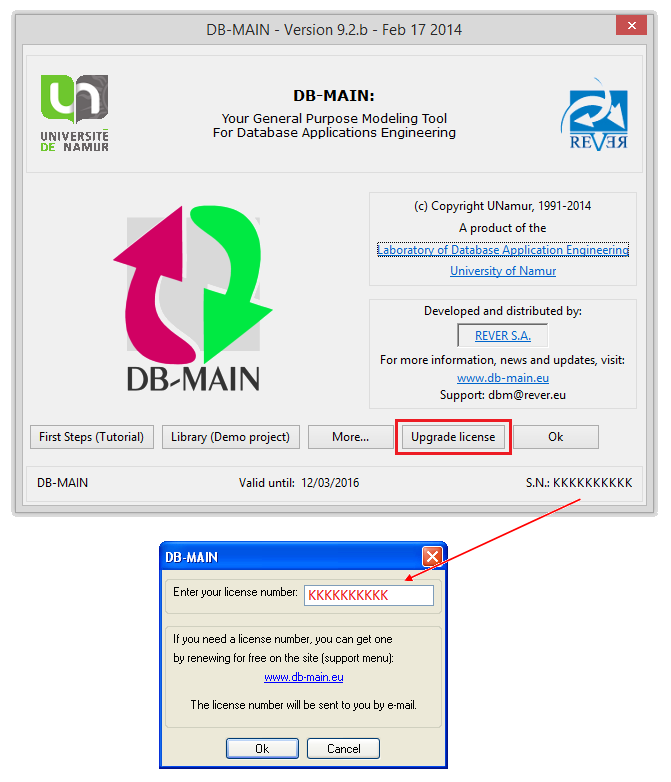
Où "KKKKKKKKKK" représente le numéro de la licence active et qu’on souhaite renouveler. Pour obtenir un renouvellement effectif, on saisit ce numéro, et après avoir « OK », on se laissera guider...
(3) À la manœuvre
Suite à cette remarque préliminaire, allons-y pour créer la structure d’accueil d’un MCD. La fenêtre affichée est donc la suivante :
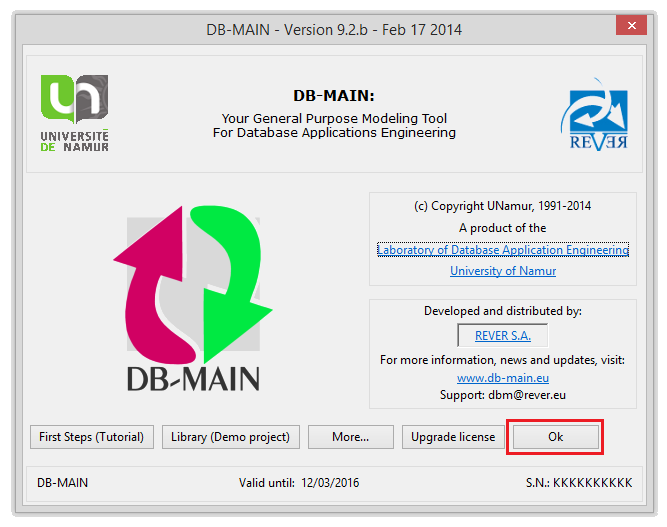
On clique sur le bouton « OK », suite à quoi on atterrit dans la zone de travail (Workspace) :
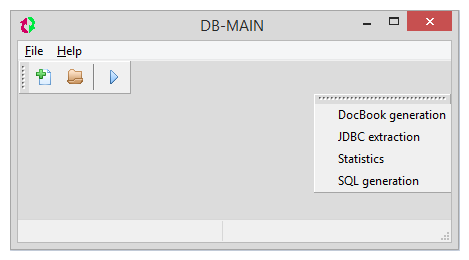
Pour pouvoir créer un MCD, il faut commencer par définir le projet auquel il se rattachera :
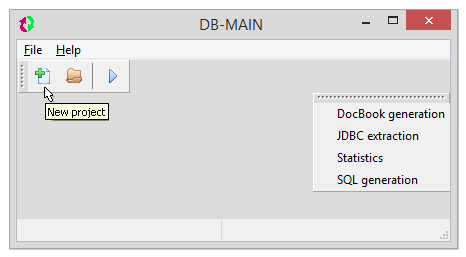
Après avoir cliqué sur l’icône « New project », on a accès à la fenêtre « Project properties », permettant de nommer le nouveau projet, allons-y pour le nom « CLIENTS » :
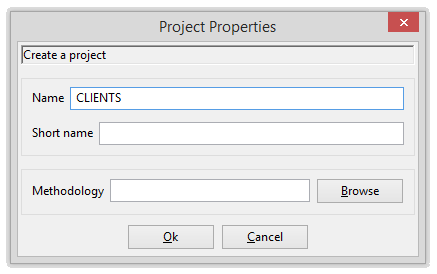
Une fois nommé le projet, on fait « OK », ce qui provoque l’ouverture de la fenêtre « Projet » dans la zone de travail :
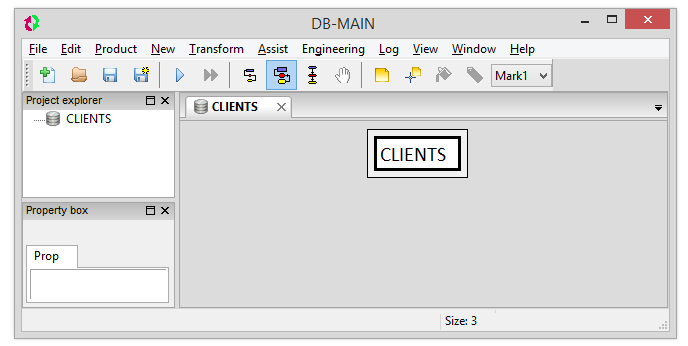
Pour créer le MCD, on clique sur l’onglet « Product » et on choisit « New schema » :
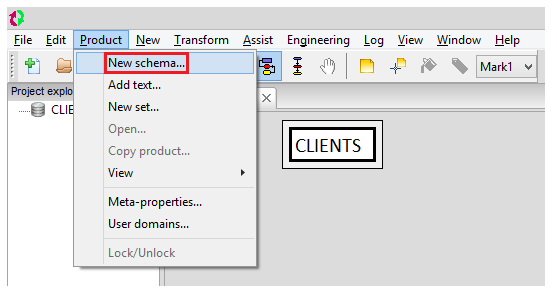
Apparaît la boîte de Propriétés du schéma (Schema properties). On nomme enfin le MCD. Rappelons qu’on a le choix entre la modélisation Entité/Relation — traitée ici — et la modélisation UML (non abordée) :
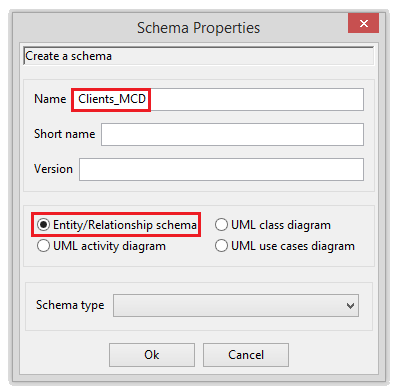
Après avoir fait OK, apparaît une nouvelle fenêtre, la fenêtre « Schema » qui fait désormais mention du nom du MCD :
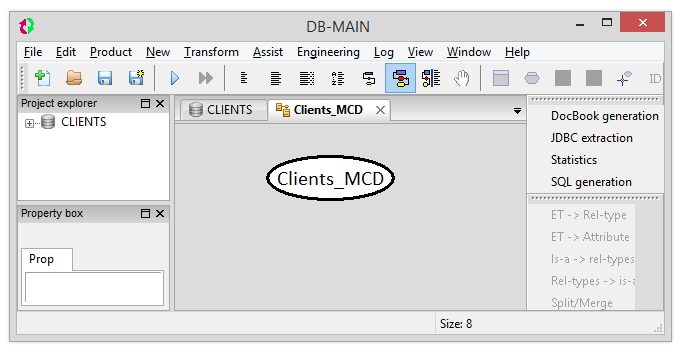
En cliquant sur l’onglet « Clients », on observe que la fenêtre principale (« Projet ») fait maintenant elle aussi mention du nom du MCD :
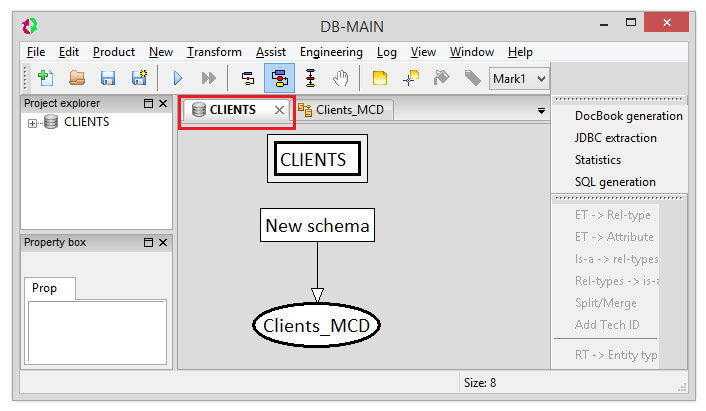
Pour la suite des opérations, c'est-à-dire la création des entités-types, se reporter au billet ad-hoc.
_________________________________________________________________________________